I denne veiledningen viser jeg deg hvordan du enkelt kan konvertere stereo lyd til mono i DaVinci Resolve. Det kan ofte være nødvendig å redusere lydutgangen til én kanal, enten av estetiske årsaker eller for å sikre kompatibilitet med visse avspillingsenheter. Enten du er nybegynner eller erfaren bruker, vil denne trinnvise veiledningen hjelpe deg med å utføre konverteringen raskt og enkelt.
Viktigste funn
- Du kan enkelt tilpasse lydinnstillingene i redigeringsområdet til DaVinci Resolve.
- Det er viktig å velge riktig kanal for å sikre at lyden spilles av som ønsket.
- Du kan når som helst bytte mellom mono og stereo etter behov.
Trinn-for-trinn-veiledning
Start DaVinci Resolve og åpne prosjektet ditt. Jeg anbefaler å lage en sikkerhetskopi av lydsporet ditt før konvertering.
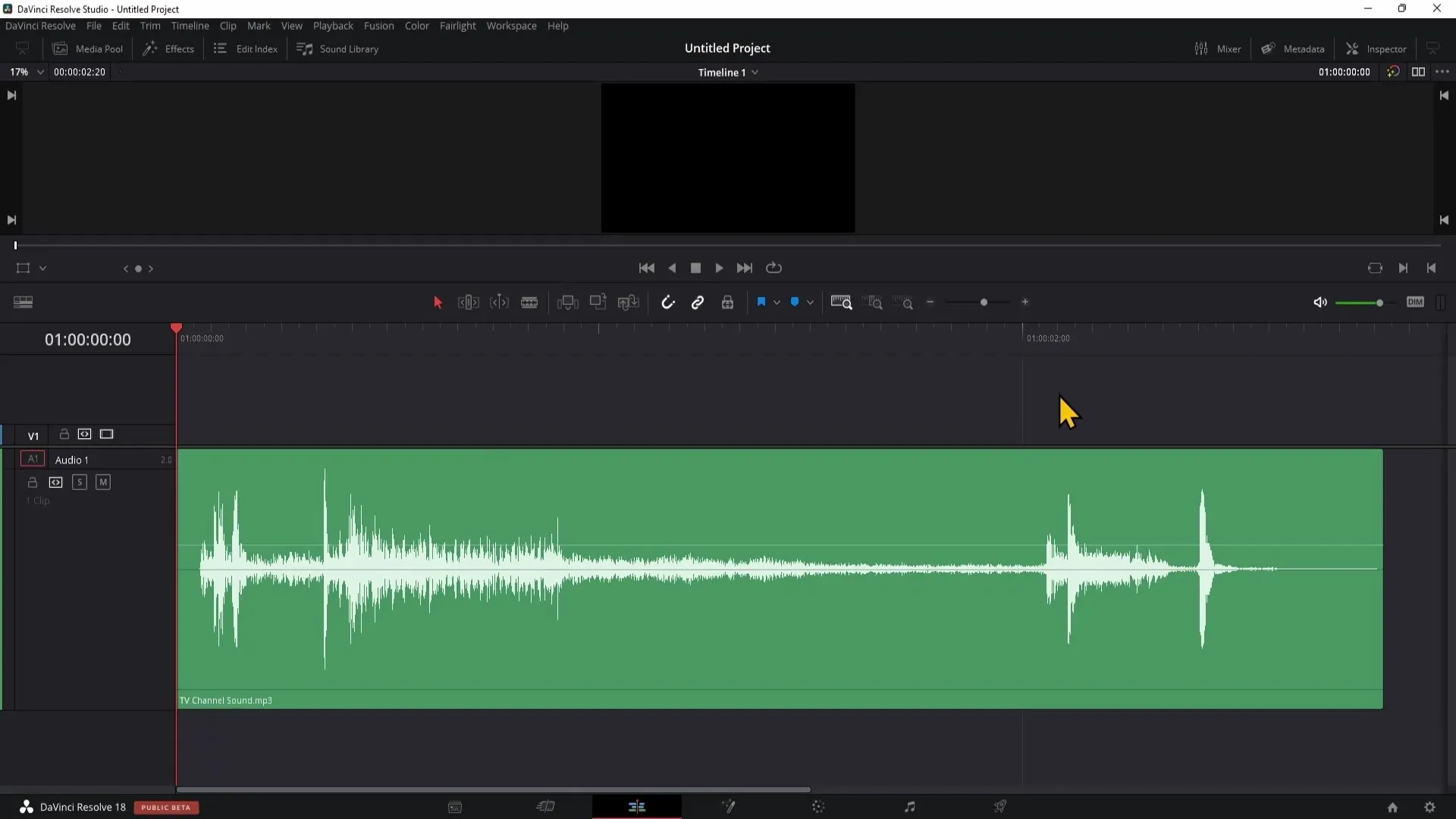
Når du er i DaVinci Resolve, gå til redigeringsområdet. Her har du allerede et lyd- eller videospor som du ønsker å redigere.
Brett ut mikseren øverst til høyre i brukergrensesnittet. Gjennom mikseren kan du tilpasse volumet og andre innstillinger for lydsporene.
Spill nå av lyden din og se hva som skjer på lydspor 1. Du vil kanskje legge merke til at bare høyre kanal viser aktivitet.
Hvis du kun hører lyd på en side, kan dette være problematisk, spesielt ved bruk av hodetelefoner. For å kunne høre på begge sider, må du justere lydinnstillingene dine.
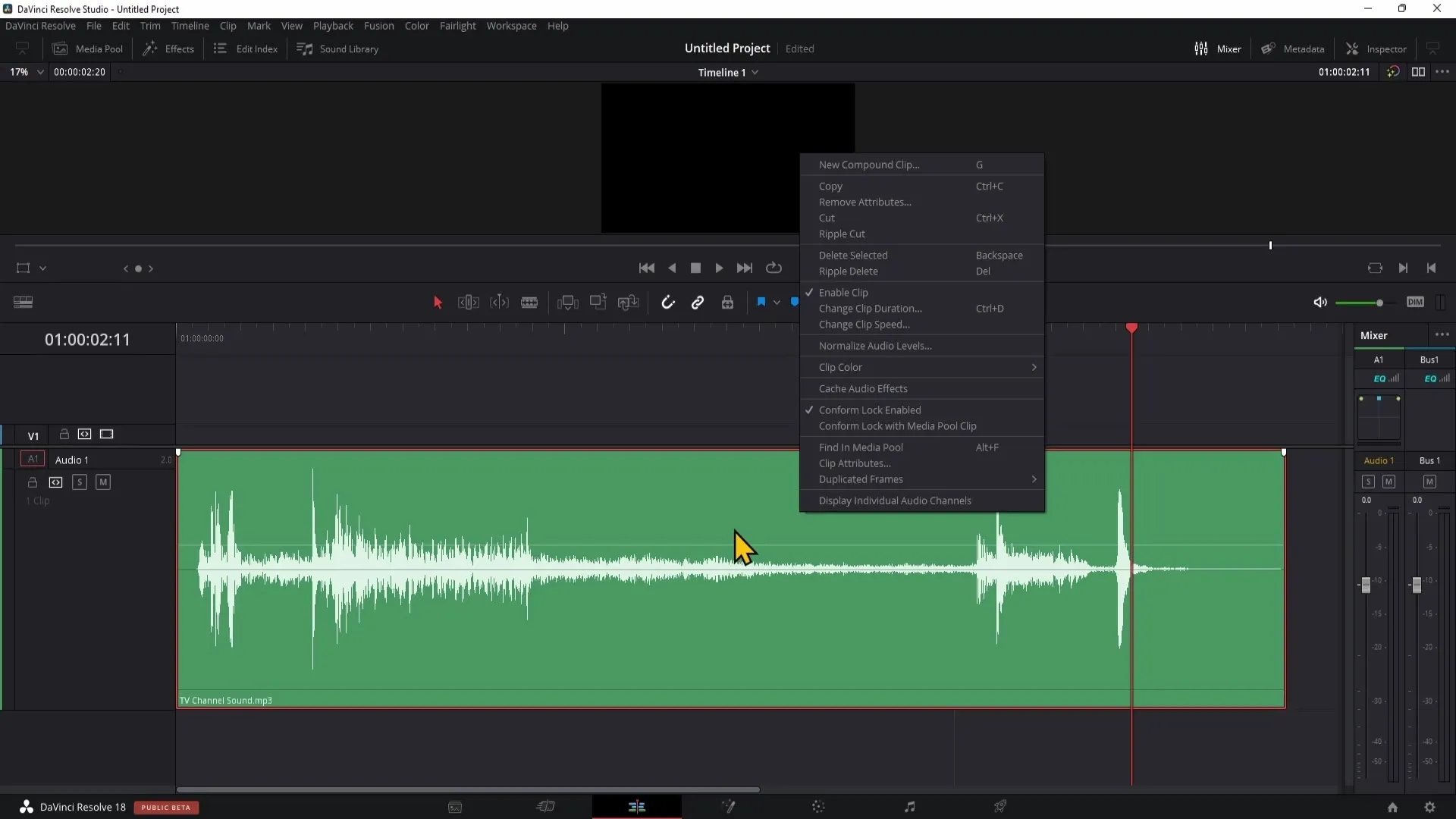
Høyreklikk på lydsporet og velg "Klippattributter". Her kan du tilpasse lydkanalene. Gå deretter til "Lyd"-fanen.
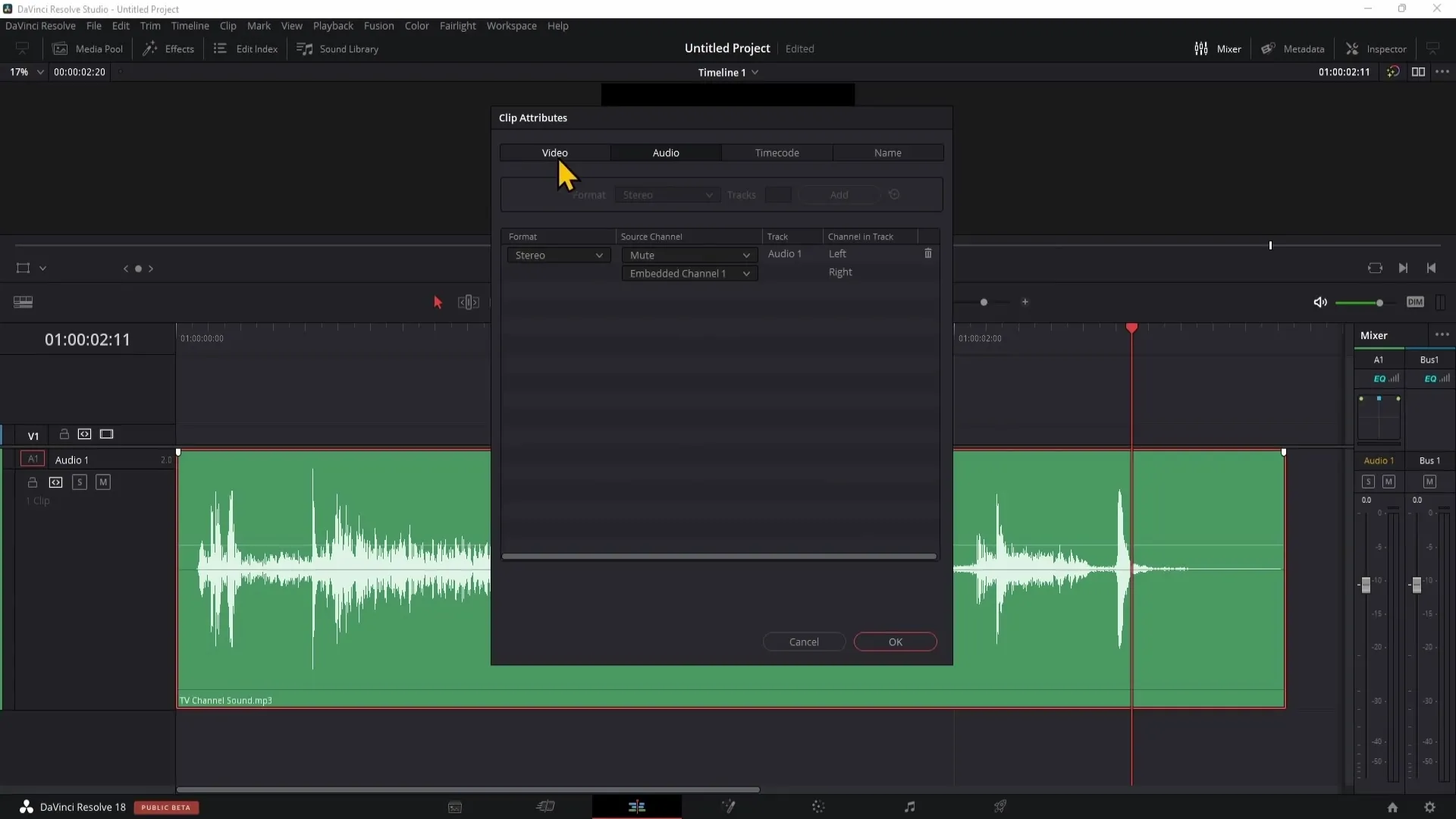
Velg nå den første kanalen under "Kildekanal". Dette vil gi deg en stereolyd på begge sider – venstre og høyre.
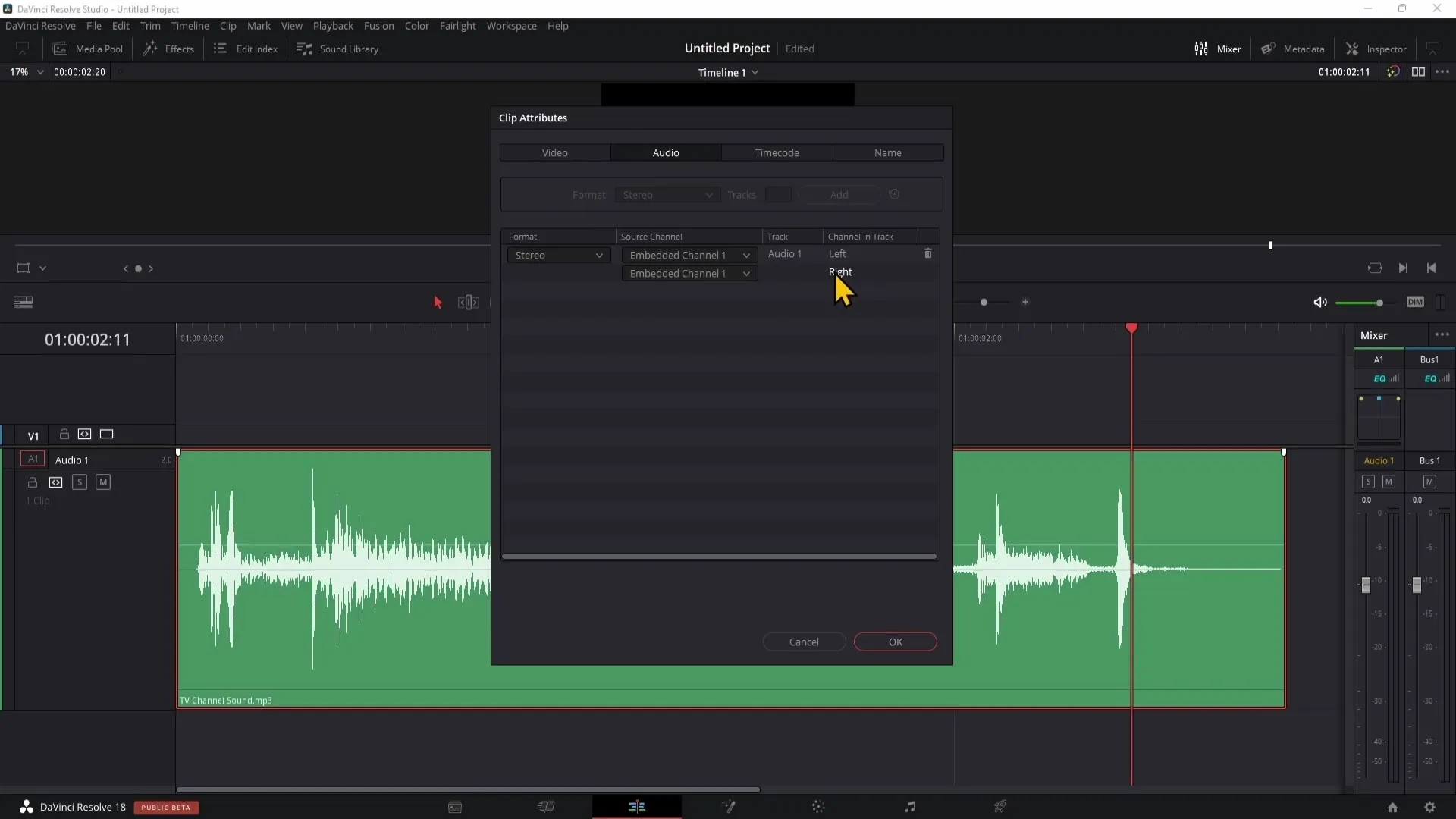
Klikk på "OK" og spill lyden av igjen. Nå kan du høre lyden på begge sider. Pass på at begge stolpene i mikseren viser aktivitet, noe som bekrefter at det nå er stereolyd.
Hvis du heller ønsker å kun høre venstre side, kan du også gjøre det. Høyreklikk igjen på lydsporet og gå tilbake til "Klippattributter".
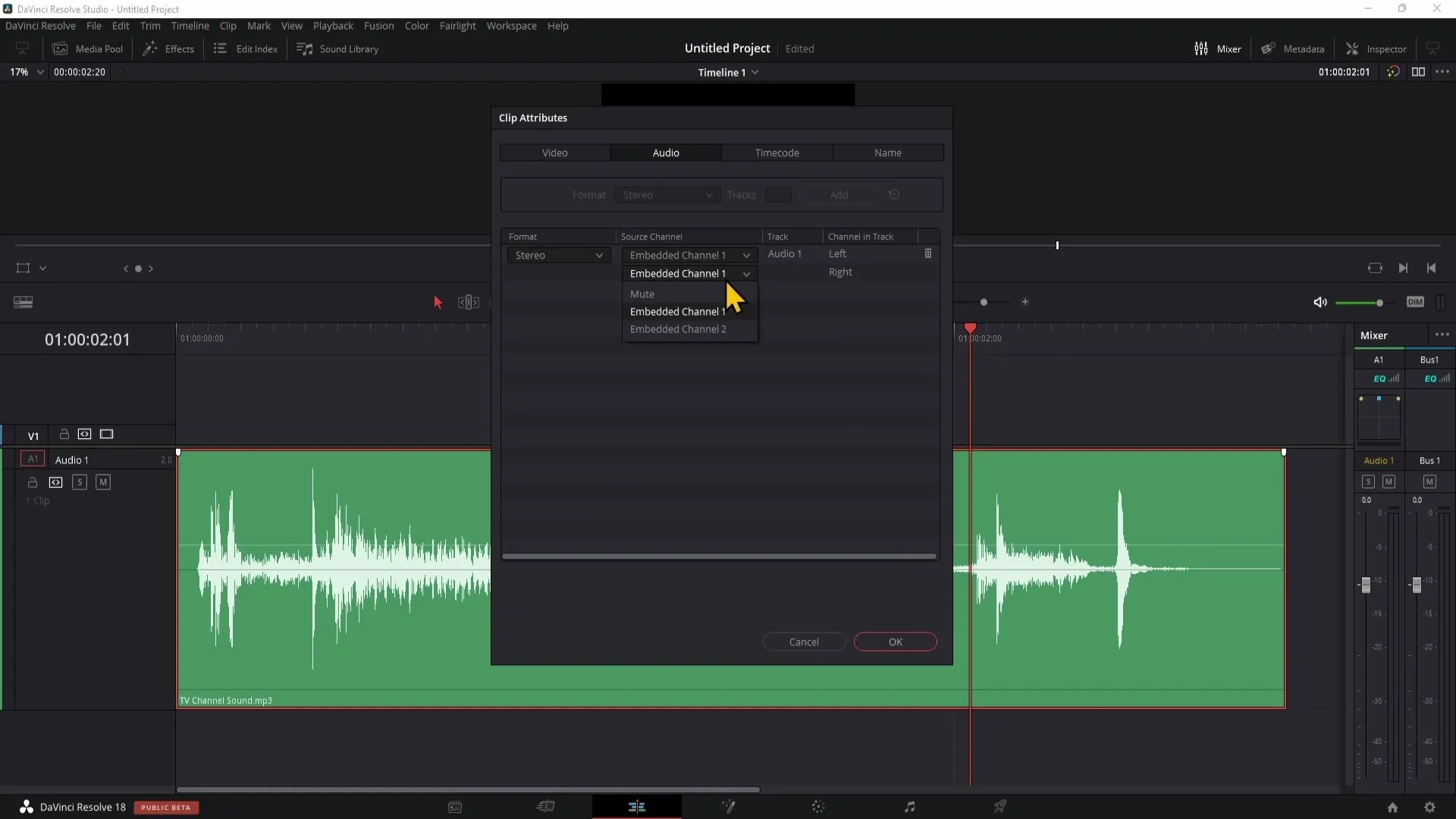
Denne gangen angi at høyre side skal dempes. Sett en hake ved "Mute" på høyre side.
Klikk på "OK" igjen. Nå hører du kun venstre side av lydsporet, mens høyre side er dempet.
Oppsummering
I denne veiledningen har du lært hvordan du konverterer stereo lyd til mono i DaVinci Resolve. Med bare noen få klikk kan du tilpasse lydinnstillingene slik at du har kontroll over avspillingen. Dette er spesielt nyttig hvis du ønsker å oppnå visse effekter eller optimalisere lydutgangen.
Ofte stilte spørsmål
Hvordan kan jeg konvertere mono lyd til stereo?Du kan reversere trinnene for å konvertere stereo til mono og velge kanalene deretter.
Hva skjer hvis jeg kun hører på én side?I dette tilfellet bør du sjekke klippattributtene og forsikre deg om at begge kanaler er aktive.
Kan jeg endre innstillingene når som helst?Ja, du kan til enhver tid justere lydinnstillingene for å bytte mellom mono og stereo.


